パーツの名称や情報を変更する
パーツを読み込んだ直後は、パーツのファイル名がそのまま表示されます。パーツの名称を変更する方法について、説明します。
|
|
パーツの名称は、CLIP STUDIO PAINTで3Dキャラクター素材の設定項目として表示されます。わかりやすい名称にすることをお勧めします。 |
1パーツを選択する
[キャラクター構成]パレットから、名前を変更したい[パーツフォルダ]を選択します。
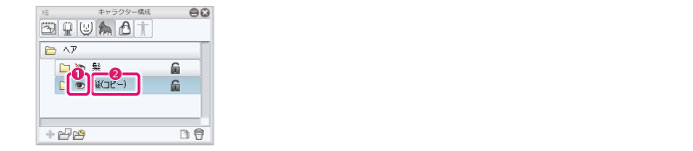
①[リスト]から、書き出したいテクスチャを含む[パーツフォルダ]を表示します。
②名前を変更したい[パーツフォルダ]の名前をクリックします。
2パーツの名称を変更する
[キャラクター情報]パレットで、パーツの名前を変更します。
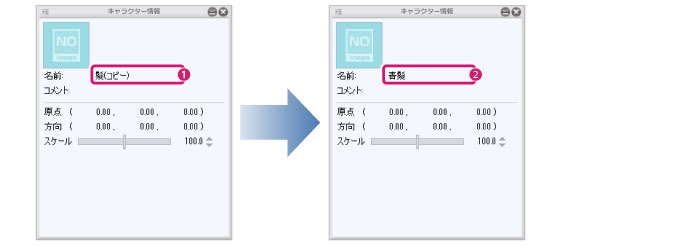
①[名前]に表示されたパーツの名前をダブルクリックします。
②入力欄が表示されたら、新しい名前を入力します。
|
|
[キャラクター情報]パレットの[コメント]も名称と同様の手順で入力できます。コメントは、CLIP STUDIO PAINTでは表示されません。 |
3パーツの名前が変更される
[キャラクター構成]パレットのパーツフォルダの名前が、手順2で入力した名前に変わります。
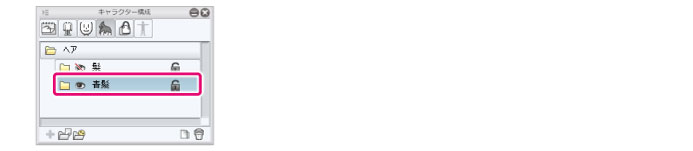
4サムネイルを追加する
選択したパーツのサムネイルを追加します。
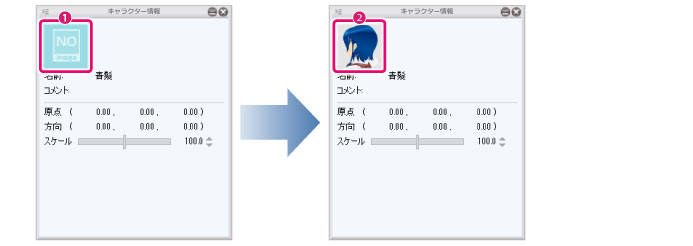
①[キャラクター情報]パレットの[サムネイル]をクリックします。
②[サムネイル撮影]ウィンドウで、サムネイルを撮影します。[サムネイル撮影]ウィンドウの操作については、『サムネイルを撮影する』を参照してください。
③撮影したサムネイルが反映されます。
|
|
·[キャラクター構成]パレットで、[パーツフォルダ]のパーツの名前をダブルクリックしても、名前を変更できます。 ·同様の方法で、[材質]や[テクスチャ]などの名前も変更できます。 |









